Инструкция по настройке СМАРТ-ТВ на телевизорах Sony
Телевизионные панели Sony Smart TV не только транслируют традиционные телеканалы — они позволяют пользователю смотреть различный видеоконтент онлайн, включая IPTV, общаться с друзьями через социальные сети или Skype, играть в игры на большом экране, пользоваться Всемирной паутиной и выполнять другие развлекательные действия, связанные с доступом в Интернет. Однако, чтобы воспользоваться всеми этими преимуществами, необходимо подключить телевизор к сети, а затем настроить смарт-телевизор на телевизоре Сони.
Sony Smart TV — особенности
После того как вы подключили Sony Bravia к Интернету и выполнили инструкции настройки Интеллектуальная область ТВ-приемника становится доступной для пользователя:
- Смотрите сериалы и фильмы онлайн;
- Установка приложений для доступа к интерактивному телевидению;
- Серфинг веб-сайтов через встроенный браузер;
- Общение с родственниками и друзьями через социальные сети или Skype;
- Данные о погоде, текущие новости;
- Поиск информации в Интернете и голосовое управление ТВ-приемником;
- Много игр;
- Передача мультимедийного контента с мобильного устройства на большой экран телевизора;
- Дублирование дисплея смартфона на ТВ-приемнике и т.д.
Вот некоторые из возможностей, которые он предлагает. телевизор С функцией Sony Smart TV. Подразумевается, что ни одна «умная» опция не будет работать, если комплект не подключен к Интернету.
Сетевое подключение
Выход в Сеть на телевизорах Sony Bravia можно настроить двумя способами: через WLAN или через кабель.
Проводной
Чтобы выполнить проводное подключение к сети, необходимо соединить порт LAN на маршрутизаторе и кабель Ethernet за телевизионным приемником. Другие действия зависят от операционной системы смарт-устройства — Android или Linux (например, KDL-40wd653).
- Для устройств на базе Android необходимо нажать кнопку «Домой» на пульте ДУ, затем «Настройки» — «Сети и аксессуары» — «Mesh». После этого нужно зайти в «Настройки сети» —» просто «—» проводная локальная сеть » и далее следовать. инструкциям на экране.
- Для телевизоров В Linux нужно нажать на «Home» и перейти в «Settings» — «Network» — Network Setup —». Настройка сетевого подключения» или «Проводное» открываются. настройка «. Далее необходимо выбрать «простой» или «автоматический», а затем действовать в соответствии с рекомендациями на экране телевизора. Обычно соединение настраивается сразу, никаких дополнительных манипуляций не требуется.
На телевизорах В разных годах выпуска Sony Bravia меню может отличаться, а разделы могут иметь свои названия. в инструкции Об использовании телевизионных технологий.
WLAN
Подключение через WLAN может быть выполнено двумя способами:
- Использование технологии WPS, которая упрощает беспроводное соединение с маршрутизаторами и не требует паролей от локальных сетей;
- Классический способ, который требует от вас знания имени домашней сети WLAN и пароля к ней.
Подключение через WPS возможно только в том случае, если и телевизор, и маршрутизатор поддерживают эту технологию. Это также делается двумя способами: первый — с помощью кнопки, второй — с помощью ввода кода. В первом случае необходимо нажать кнопку «Домой», затем на экране «Настройки» — » Сеть настройка «беспроводной настройка » — «WPS (кнопка)». Тогда вы должны следовать инструкциям На экране, который просит вас нажать и удерживать кнопку WPS на маршрутизаторе, пока не будет установлено соединение. Во втором случае необходимо с помощью кнопки «Home» на пульте ДУ открыть меню ТВ-приемника, выбрать «Настройки» — » Сеть настройка «беспроводной настройка » — WPS (перо). Кроме того, необходимо следовать инструкциям на экране телевизора. Однако при таком подключении необходимо открыть веб-интерфейс маршрутизатора с компьютера и добавить новое устройство ( телевизор ), и введите PIN-код в качестве подтверждения на экране ТВ-приемника. После этого соединение устанавливается.
Для подключения обычным способом — с паролем от сети WLAN — необходимо нажать на «Домой», а затем на «Настройки» — » Сеть настройка «беспроводной настройка «— «scan». Далее необходимо ввести свой дом в списке найденных сетей и ввести пароль для подключения.
Подробное описание подключения к сети WLAN рекомендуется для конкретной модели ТВ-приемника в инструкции По этой причине данный процесс может отличаться на разных наборах в зависимости от типа меню и названия разделов.
Настройка Smart TV
После настройки Для обновления прошивки ТВ-приемника рекомендуется сначала подключиться к Интернету. Это необходимо по мере того, как разработчики исправляют ошибки, обнаруженные в новых версиях программного обеспечения, добавляют новые функции и технологии, то есть улучшают и изменяют «умную» функциональность смарт-устройства.
Обновление программного обеспечения
Для завершения этого процесса нажмите «Home» на смарт-телевизоре с Android TV, затем «Apps» — «Help» — System updates — «Automatic download» или «Automatically check for updates», затем нажмите «On». Для некоторых моделей вы должны принять политику конфиденциальности компании.
Для телевизоров Sony с операционной системой Linux необходимо нажать» HOME», а затем на экране» Настройки»—». Поддержка продукта» или «Обслуживание клиентов». Далее необходимо нажать на» Автоматическое обновление» или» Автоматическая загрузка программного обеспечения», а затем нажать на» Вкл» и» Ввод». Процедура может отличаться для разных моделей.
Настройте Smart-. телевизоров на Linux
После обновления микропрограммы, на телевизорах В Sony Linux OS необходимо открыть меню с помощью кнопки «Home» на пульте ДУ, затем «Settings» — «Mesh». Теперь вам нужно нажать на «Обновить содержимое Интернета». Это позволит автоматически подключить устройство к серверам компании для обновления доступных приложений и услуг. По окончании процесса на экране появится уведомление.
Далее необходимо перейти в раздел Smart ТВ-приемника, нажав кнопку» SEN». В течение нескольких секунд на экране появится ряд приложений, рекомендованных производителем. Чтобы добавить другие программы из имеющихся, необходимо нажать на кнопку «+» или «Мои приложения». Выбрав нужный виджет, вы можете открыть его или поместить в «Мои приложения» для быстрого доступа.
Настройте Smart-. телевизоров на Android
На телевизорах С платформой Sony Android TV установка еще проще, а интерфейс Smart Service будет выглядеть привычно для смартфонов и планшетов под управлением этой платформы. Все, что необходимо сделать для настройки Функциональность Smart, — Зарегистрируйтесь в сервисе Google Play и войдите в систему, чтобы загружать программы и игры на ТВ-приемник.
Советы. Самый удобный способ — создать аккаунт Google Play на компьютере, а затем перейти в свой профиль на телевизоре . Вы также можете использовать существующую учетную запись.
Для загрузки контента используется тот же магазин Play Market Store, что и для планшета (телефона), но приложений здесь на порядок меньше. Это связано с тем, что Android TV, как и любое программное обеспечение, оптимизировано для телевизионных приемников.
Настройка канала
На Sony SmartTV вы можете смотреть телевидение через антенны или Интернет.
Общественные каналы
С помощью технологии Sony можно смотреть бесплатные телеканалы при подключении к антенне или кабельному телевидению. Для этого подключите антенный кабель к соответствующему гнезду, затем нажмите кнопку Home на пульте дистанционного управления и выберите «Настройки»— «Настройки каналов»— «Цифровые». настройка » — » автоматический цифровой настройка канал». Затем вы должны подтвердить действие нажатием кнопки Да.
Далее необходимо указать, какая антенна будет использоваться: «Эфирная» или «Кабельная». При выборе первого варианта запускается автоматическое повторение каналов. Если отображается кабель, необходимо выбрать в списке, что отображается поставщик услуг, а если он неизвестен или не отображается в списке, нажмите «Другое». Здесь вы можете вручную указать «Тип сканирования», «Частоту» и «Идентификацию сети», получив эти данные от провайдера. Если требуемая информация отсутствует, необходимо выбрать «быстрое сканирование» в первом поле и «автоматическое» во втором и третьем полях, а затем начать поиск.
IP-TV
Смотрите IPTV с помощью специальных виджетов на «умном» ТВ-приемнике Sony. Для телевизоров На базе платформы Linux в магазине доступен сервис Otplayer, для устройств Android сфера применения гораздо шире — помимо SS IPTV, Peers. TV, Wintra TV и другие программы. Вы также можете загрузить и установить ForkPlayer через APK-файл.
После установки приложения для просмотра IPTV необходимо загрузить плейлисты с включенными телеканалами, которые можно получить у провайдера (ТТК, Ростелеком и т.д.) или скачать из Интернета. Это зависит от плейлиста, какие каналы и в каком количестве они показывают в целом.
Установка приложений
Дополнительные приложения могут быть установлены только на телевизионные приемники Sony, работающие на базе Android TV. Магазин создается в Google Play Store. Необходимо понимать, что не все приложения и игры, которые отображаются в Play Market, доступны пользователю, их можно только настроить под телевизоры । Для установки необходимо нажать кнопку «Главная» на PDU, выбрать раздел «Приложения», а затем «Магазин Google Play». Из открытого магазина приложений пользователь может загружать и устанавливать любые программы и игры. Вы можете искать нужный контент на странице или в строке поиска. Для установки необходимо нажать на иконку выбранного виджета, перейти к его описанию и нажать «Установить».
Помимо Google Play, на Android TV можно устанавливать приложения с флешки, предварительно загрузив APK-файл нужной игры или программы, скачанный из Интернета.
Тем не менее, вы можете использовать имеющиеся на смартфоне Соня приложения, которые обеспечивают доступ к широкому спектру видеоконтента и музыки.
Возможные проблемы и их решения
При настройке Smart-функционал на Sony SmartTV иногда испытывает трудности. Более подробно рассматриваются наиболее распространенные проблемы и способы их устранения.
- Чаще всего проблемы с работой телевизоров Sony Smart TV связаны с устаревшей версией прошивки. Чтобы исправить ситуацию, достаточно обновить операционную систему, после чего работа сервиса улучшится.
- В некоторых случаях пользователи жалуются на нестабильную работу программ или виджетов. Загрузка новой и улучшенной версии приложения помогает решить проблему.
- Если при подключении кабеля Интернет отсутствует, сначала необходимо проверить состояние кабеля. В большинстве случаев проблемы связаны с его целостностью — он может быть перемещен или поврежден домашними животными. Необходимо будет заменить кабель.
- Если беспроводное соединение отсутствует, необходимо проверить возможность выхода в Интернет с других устройств, например, телефона, и подключиться к той же сети Wi-Fi. Если доступ есть, необходимо проверить работу приемника WLAN. на телевизоре । Можно попробовать подключить аппарат к другой беспроводной сети, используя смартфон в качестве точки доступа. Если все в порядке, рекомендуется сбросить сетевые настройки на заводском приемнике smart TV и снова подключить устройство к Интернету.
Подведите итоги. Телевизор Sony SmartTV — это технология для пользователей, которые хотят смотреть не просто телеканалы, а настоящий развлекательный центр. Благодаря доступу в Интернет можно смотреть фильмы и телепередачи онлайн, участвовать в различных веб-сайтах во встроенном браузере, подключить геймпад и запускать игры, общаться с друзьями через отдельную веб-камеру с помощью Skype и так далее. Пользователю нужно только правильно организовать подключение к Интернету и настроить зону Smart TV.
Настройка цифровых каналов на телевизорах Sony
В зависимости от модели, структура пользовательского интерфейса и меню может отличаться, но общий смысл и порядок действий остаются актуальными.
Войдите в главное меню, нажав кнопку [Home] на пульте дистанционного управления. В разделе «Установка» выберите «Настройки».
Осторожно. Некоторые модели этапов настройки Вы можете запросить PIN-код. Если у вас не установлен собственный, введите одну из настроек по умолчанию: 0000, 1111, 1234. 2.
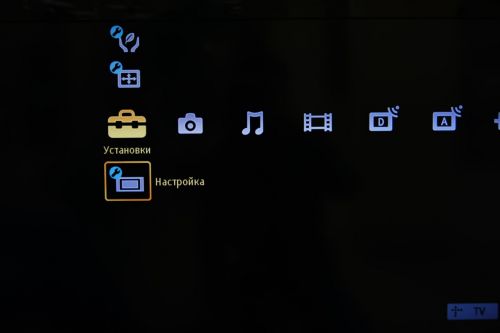
2. выберите «цифровая конфигурация
Внимание. Если в вашей модели нет этого пункта, вы можете выбрать пункт» Automob » и продолжить действие 5
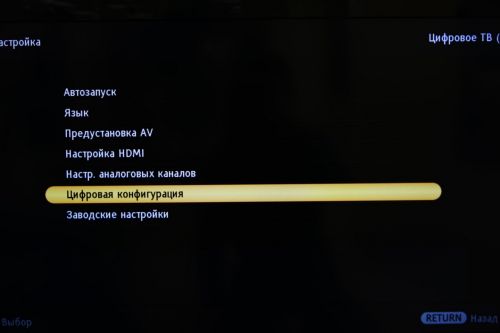
3. выберите пункт » цифровой настройка »
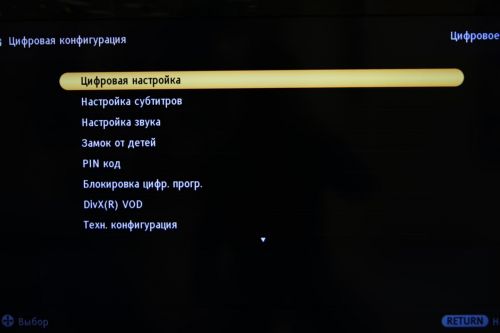
4. выберите пункт «Номер автопоиска базовые станции».
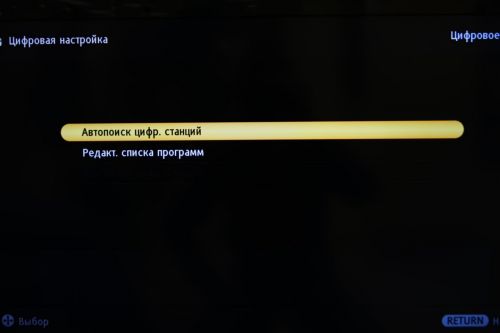
5. выберите тип соединения «кабель».
Внимание! Если ваш телевизор Он не предлагает вам выбрать эту опцию, либо вы должны указать страну (это можно сделать в меню «Установка» & gt; «Настройки» & gt; «Автопоиск»).
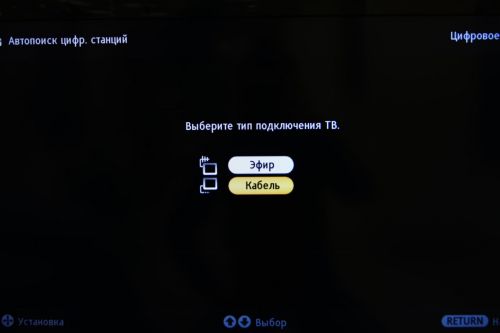
6. введите параметры сканирования каналов:
Тип сканирования — быстрый
Частота (начальная частота) 306000
Конечная частота составляет 354000
Скорость символа 7000
Модуляция 128 QAM
Код доступа к сети
В зависимости от модели телевизора И выбранная страна, нет необходимости вводить некоторые параметры

7. если все сделано правильно, то телевизор Для поиска доступно около 58 телевизионных каналов

8. после поиска каналов необходимо настроить внутренние часы. телевизора Для этого вернитесь в главное меню и следуйте приведенному ниже маршруту:
«установка» & gt; «настройки» & gt; «цифровая конфигурация» & gt; «sie. Конфигурация»
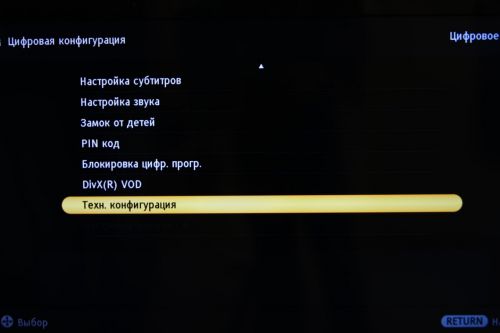
9. в открывшемся меню установите часовой пояс «GMT
Внимание. На основании года публикации телевизора В летнее время необходимо будет активировать или деактивировать автоматический переход
Как настроить цифровые каналы на телевизоре Sony
Современные телевизоры Sony оснащен встроенным ресивером для декодирования и отображения цифровых каналов. Без подключения дополнительных пакетов вы можете бесплатно смотреть до 20 основных телеканалов. Автоматические и ручные настройка Оснащение зависит от модели. Рассмотрим, как настроить цифровые каналы на телевизоре Сони KDL и Bravia.
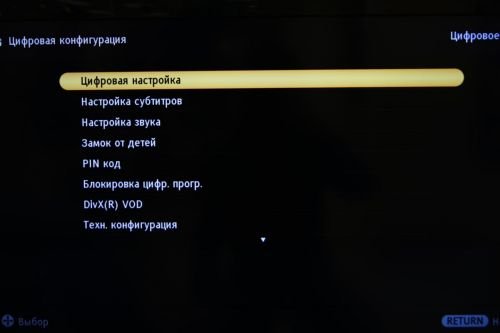
Инструкция по настройке каналов на Сони KDL
Плазма или жидкий кристалл телевизоры Sony транслирует программы с высоким разрешением, отличным качеством звука и изображения. Для настройки Необходимы цифровые каналы:
- Нажмите кнопку Home на пульте дистанционного управления. Перейдите к разделу «Установка». Выберите «Настройки».
- Если запрашивается PIN-код, введите 0000, 1111, 1234 с помощью кнопок на пульте дистанционного управления.
- В открывшемся меню найдите пункт «Цифровая конфигурация». Если модель вашего телевизора не имеет такой опции, сразу переходите к автоматическому созданию (пункт 5).
- Открытая конфигурация » в цифровой форме настройку ».
- Перейдите на автопои цифровых каналов.
- Выберите тип подключения по кабелю. Если этот пункт недоступен, вернитесь в основное меню, откройте «Установка» — «Настройки» — «Страна» и укажите Европу.
- Для поиска каналов необходимо ввести показатели частоты: от 306 до 345 тыс. Символьная скорость должна быть 7000, модуляция 128 QAM и автоматический код доступа.
- Выполните поиск. При правильном настройке Должно быть около 58 каналов.
После установки времени перезапустите. телевизора । Если вы правильно настроили цифровые каналы. на телевизоре Sony, все будет работать правильно.
Особенности телевизора Sony Bravia
Создание цифровых каналов на новых телевизоре Sonya Bravia нет на других устройствах. Smart TV обеспечивает высокое качество изображения и звука. Большое количество каналов организует досуг для всей семьи.

Настройка телевизора Проходит в несколько уровней:
- Обучение;
- Калибровка;
- Настройте параметры яркости;
- Настройте контрастность и резкость;
- Выбор насыщенности цветовой палитры;
- Настройка параметров звука и дополнительных параметров.
Максимально детализируйте каждый пункт, чтобы вы понимали, как настроить цифровые каналы на телевизоре Сони Бравиа.
В начале
Первичная настройка Цифровое вещание начинается с выбора языка, на котором отображается меню. Затем необходимо указать местоположение (страну) и создать уникальную цифровую комбинацию, которая защитит детей от случайного просмотра нежелательных каналов. Его можно записать с помощью простого пароля — например, год рождения.
После ввода основных параметров начинается подготовка к настройке Цифровой канал на Sony Bravia. И прежде всего, проверьте правильность подключения всех устройств. Также проверьте работу пульта дистанционного управления и наличие батареек.
Затем следуйте простым инструкции :
- Запустите телевизор. Перейдите в меню с помощью кнопки на домашнем пульте дистанционного управления.
- Загрузить данные для калибровки, если они уже были введены в память телевизора. Если нет, убедитесь, что ОС телевизора । Для Android можно скачать калибровку с Blu-ray или с DVD с драйверами.
- Найдите пункт» Сброс настроек» в меню «Восстановление и сброс». В базовой версии предусмотрен автоматический возврат и удаление всех программ.
Затем вы можете приступить к повторному или элементарному настройке Цифровой перевод на Sonya TV.
Конфигурация калибровки
Просмотр телевизора в идеальном качестве и с хорошим звуком позволяет идеально настройка цифровое телевидение на Сони Бравиа. Калибровка — один из элементов настройки । При его отсутствии резкость снижается.
Для загрузки параметров, загруженных на флэш-накопитель USB, ПК или DVD. в настройки в подразделе «Установка». Выберите ссылку «Управление экраном». Отображаются параметры» Зоны автоматического отображения» и» Максимальное разрешение».
Регулировка яркости, тона, контраста и резкости
После подключения устройств, настройки Timing and Tongue, Calibration, вы можете перейти к следующим параметрам:
- Яркость. Для настройки Используется загруженный график. Наиболее часто используемый вариант с 4 серыми полосами. Область справа должна быть почти черной. Это указывает на то, что яркость правильная.
- Разница. Сохраните параметры яркости и продолжите работу с контрастом. Корректировка также производится по полосам. Выберите самый яркий на диаграмме и регулируйте, пока он не станет белым.
- Резкость отвечает за естественность изображения. Справа настройка Это также определяется диаграммой. Вокруг него не должно быть круга света.
- Насыщенность цветовой палитры. Необходимо довести все цвета до максимальной насыщенности.
- Звук регулируется через внешнюю акустику или внутренние динамики. Дополнительные регулировки не требуются.
Дополнительные параметры должны быть отрегулированы немедленно. Перейдите на вкладку «Настройки» — » Система настройки » — подраздел «Эхо». Там можно отключить датчик освещенности и выполнить другие настройки.
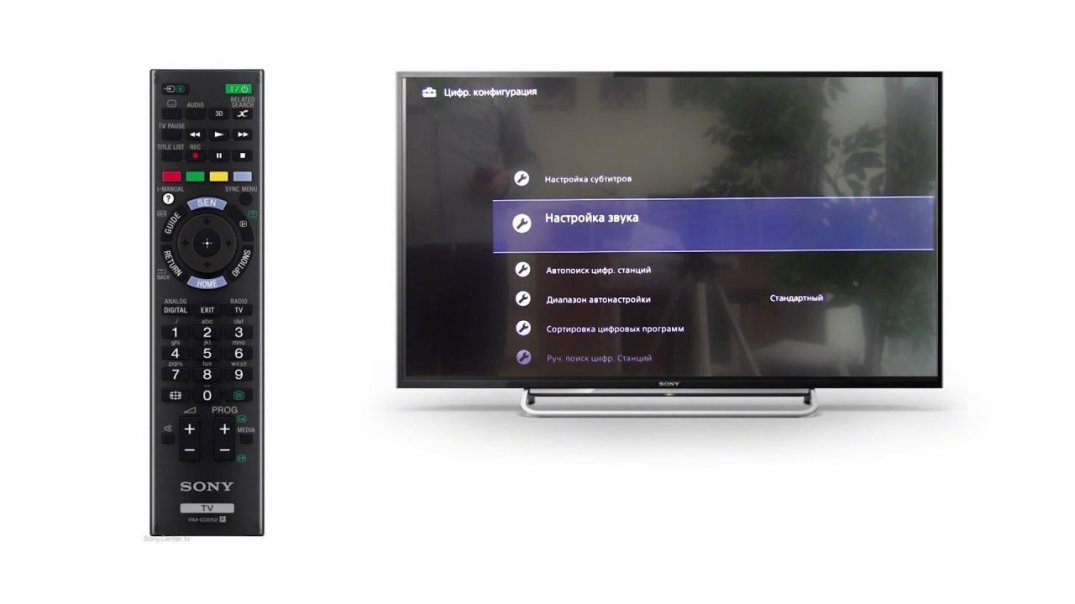
Завершается настройка Цифровое телевидение на телевизорах Автоматический поиск каналов Sony. Просто перейдите в соответствующий раздел меню. Выберите источник сигнала (антенна, кабель) и нажмите Поиск. После завершения сохраните найденные каналы.
Обычная процедура настройки
- Подключите устройства, включите телевизор .
- Вызовите меню с помощью пульта дистанционного управления;
- Найдите раздел настроек;
- Настройте все параметры: Яркость, контрастность, цветовая палитра;
- Перейдите к автоматическому поиску каналов;
- Завершаете настройку кнопкой сохранить.
При необходимости можно выполнить поиск каналов вручную. Но это требует больше времени и усилий.
Как настроить телевизор Сони. Пульт для телевизора Сони.
Наша компания производит настройка телевизора Sony каждой версии и модификации. Выполнено настройка И сортировка, подключение аналоговых и цифровых телеканалов. телевизора Sony объединяет с глобальной сетью Интернет различные внешние устройства записи и воспроизведения. Мы знаем, как установить телевизор Sony . 8(926)-444-16-66 —>Консультации организуются для вашего удобства. по настройке телевизоров .
Инструкция к телевизору Sony
Инструкция к телевизору Sony располагает всей необходимой информацией для подключения внешних источников. В телевизоре Sony имеет следующие разъемы для подключения устройств: 1) Подключите прилагаемый адаптер переменного тока DC до 19,5 В, который преобразует напряжение сети переменного тока в постоянное. 2) Цифровой аудиовыход (оптический) Для наилучшего качества звука подключите домашний кинотеатр. к телевизору через этот выход по оптоволоконному кабелю. 3) Компонент AV2
Эта запись, согласно с инструкцией к телевизору Sony, может использоваться как композитный или компонентный видеовход. Если вы используете монофоническое устройство, подключите его к аудиоразъему L (моно). Для композитного подключения используйте AV2 для видеосигнала и подключите аудиокабель к (L/ R) / COMPONENT IN для аудиосигнала. Для использования в качестве компонентного видеовхода используйте разъемы Y, PB и PR для передачи видеосигналов. Для передачи аудиосигнала подключите кабель к каналу (L/R). Телевизор автоматически определяет тип подключения. 4) подключите кабель AV1 SCART. 5) подключитесь к локальной сети LAN Ethernet. 6) добавить модуль для ограниченного доступа к услугам Cam Pay TV.
Пульт для телевизора Sony
Пульт для телевизора Sony предназначен для настройки И установите все функции. Назначение кнопок пульта дистанционного управления:
Клавиша Выбор подключенного источника. Клавиша I — включение и выключение телевизора . Ключ. — Включение и выключение субтитров. Аудио клавиша — включение режима стереозвука. Пульт дистанционного управления Кнопка меню синхронизации для телевизора Войдите в меню Sony Bravia Sync.
Кнопки связанного поиск а-Просматривайте Интернет во время работы. телевизора . Кнопка Список названий — запуск списка названий. Кнопка Rec — запись текущей программы. Кнопка социального просмотра — Просмотр телевизора Поделитесь с друзьями из социальных сетей. Кнопка Футбол — режим живого футбола.
Кнопка Discover — поиск контента. Кнопка SEN / APPS — категории приложений главного меню. Кнопка Guide — отображение цифрового телегида. Кнопка возврата — возврат в предыдущее меню. Кнопка Option — список практических функций и ярлыков.
Клавиша Home — отображение главного меню телевизора . Дистанционное управление цифровой / аналоговой кнопкой для телевизора — Переключение между цифровым и аналоговым режимом. Кнопка EXIT — выход из меню. Кнопка ? — Отображает информацию. Кнопка I-Manual — отображение руководства пользователя. r
Кнопка 1. 9-выбор каналов. Кнопка TV / Radio — переключение между режимом телевидения и радио. Клавиша 3D — выбор режима отображения 3D. Цветные ключи на нашем сайте вы можете скачать пульт дистанционного управления для телевизора расположение и назначение кнопок пульта дистанционного управления, а также инструкцию И руководство пользователя
Как настроить телевизор Сони
Как настроить телевизор Можно учиться у Sony его инструкции . Любые настройки Выполняется в главном меню, для чего требуется пульт дистанционного управления для телевизора Sony. Здесь изменяются параметры изображения: Яркость, контрастность, цвет; Есть выбор между внутренними динамиками и внешними акустическими системами; Регулируется качество звука, настройка И сортировка телепрограмм удобным способом, настройка Подключение к Интернету и загрузка необходимых программ и обновлений.
Настройка телевизора Соня Бравиа на фото
Настройка телевизора Сони Бравиа выполняется последовательным нажатием кнопок пульта дистанционного управления [Установка] / [Изображение] / [Режим изображения] для выбора одного из режимов изображения в соответствии с вашими предпочтениями. Выбор осуществляется из доступных параметров: Яркий — увеличивает контрастность и резкость изображения; Стандартный — настройка телевизора Сони Бравиа — стандартное изображение для обычного использования дома; персональный — поддержание предпочтительных значений; кинотеатр 1 — воспроизведение фильмов в обстановке, напоминающей кинотеатр; кинотеатр 2 — воспроизведение фильмов в обстановке, напоминающей дом; спорт — повышение качества изображения для просмотра спортивных программ; стандартный спорт — стандартное изображение, подходящее для игр; оригинальный — изменение изображения в игре в соответствии с предпочтениями; Graphics — улучшение качества изображения для просмотра графики; Photo-bright — увеличение контрастности, четкости и качества цвета фотографий; Photo-standard — регулировка качества изображения; Photo-original — увеличение цветовой температуры фотографий; Photo personal — изменение детальных настроек для просмотра фотографий и сохранение избранных настроек; Animation — анимация. — настройка телевизора Sonya Bravia для оптимального просмотра анимационных фильмов.
Настройка телевизора Sonya для высококачественного звука
Настройка телевизора Сони выполняется последовательным нажатием [home] / [installation] / [sound] для выбора режимов звучания в соответствии с предпочтениями. Для опции доступны следующие параметры: выбрать. вход — использовать пользовательские настройки звука для текущей записи; режим звука — стандартный, фильмы, игры, музыка, игры, сжатое аудио (улучшает качество низкоскоростного сжатого аудиосигнала).
Ответы на вопросы по телевизорам Sony
Ошибка конфигурации при подключении
Современные телевизоры Smart просто подключается к сети в автоматическом режиме, без дополнительных настроек, вам нужно только выбрать тип подключения кабель/ WLAN, ввести имя и пароль вашей домашней сети из предложенного списка. Отсутствие соединения может быть вызвано: -Слабым сигналом WLAN в месте установки. телевизора । — Также рекомендуется обновить. ПО телевизора С официального сайта производителя до последней версии. Фактически, блокировка IP-адресов Sony, как и многих других сайтов, организована от имени Роскомнадзора в последние месяцы. Если официальная поддержка производителя делает такое заявление, значит, так оно и есть. Продавцы правильно вам сказали. — телевизор Ну и в замках Роскомнадзора проблема. Прокси-сервер — это промежуточный элемент сети, который действует как посредник и поэтому не применяет блокировку. Это позволит вам нормально подключаться к серверам Sony.
Настройка телевизора на каналы
Пакет Эфирного ТВ, передаваемый с телевышки, может быть транспортирован только в собственной антенне В пакете цифровых программ от операторов кабельного ТВ иногда присутствуют бесплатные каналы, попробуйте создать автоматически настройку ⑦ — ⑦канал. — Если все эти каналы скремблированы, вам необходимо связаться с провайдером кабельного телевидения для заключения соглашения, которое необходимо перенастроить ваш телевизор । Снятие замка описано здесь.
Настройки изображения
Для настройки Размер изображения находится на правой кнопке вашего PDU телевизора । Если нажимать на них по очереди, можно выбрать оптимальный режим просмотра
Телевизор не включается
Ваш телевизор Неисправен и требует ремонта Работающее устройство можно включить с помощью кнопки на корпусе, пульт дистанционного управления не требуется
Настройка спутникового телевидения
Вопросы по телевизорам Sony Smart TV
Настройка операционной системы для телевизора Продукция изготовителя производится на заводе, и ее замена на другую не предусмотрена
2.1.2021 Тюмень случайно нажала кнопку Netflix на пульте ДУ Sony KDL-40 BODYB653 И изображение исчезло в полноэкранном режиме Есть только звук и надпись на которую не реагирует ни одна кнопка пульта ДУ Как разблокировать? 1.12.2021 ❶ — 43 BODYB7005 install Установите приложение (продавец-консультант сказал, что есть такая задача.) 2.28.2021 ❶ — 30 Bodyb603 ❶ Button Sen проблемы и впечатляет. —
Как настроить цифровое телевидение на телевизоре Sony BRAVIA?
В прошлом для подключения цифрового телевидения требовались отдельные настройки телевидения, предоставляемые исключительно операторами. Сейчас все стало намного проще и современнее. телевизоры Принимает цифровой сигнал через антенный кабель, дополнительное оборудование больше не требуется
Одним из представителей нового поколения технологий является телевизор Sony Bravia В этом материале вы узнаете, как настроить цифровое телевидение на нем
Осторожно. Если вы не можете самостоятельно настроить цифровое телевидение&⑦, рекомендуем вам прибегнуть к помощи мастеров по ремонту. телевизоров Sony.
Чтобы произвести настройку своего телевизора Правильно, вам нужно выяснить, какой сигнал вы хотите, чтобы устройство обрабатывало Этот сигнал меняется в зависимости от типа передачи Теперь давайте рассмотрим, как подключить простое антенное гнездо для настройки цифрового телевидения Вздохните, когда вы думаете о том, как правильно пнуть акустический кабель к сигналу в примечаниях к & laquo-Киа гайя хай& raquo-; dvb-c & raquo;, части бесплотного символа & laquo;dvb-t» и & laquo;dvb-t2»;
Если вы можете непосредственно определить тип сигнала, вы можете смело приступать к работе При первой активации меню Bravia необходимо пройтись по меню и обратить внимание на следующее на настройки цифрового ТВ.
В том случае, если в меню настроено, и вам нужно только добавить новые каналы, выполните ряд несложных манипуляций, Для начала работы нажмите кнопку &⑦; дом&⑦;, затем &⑦; установка&⑦;, обозначенную значком чемодана, Затем перейдите к цифровой конфигурации Выберите &⑦; автоОСК-цифровая станция&⑦; и подтвердите свой выбор
После этого вам нужно указать тип программы Ваш Bravia будет автоматически искать доступные каналы Это займет некоторое время После завершения процесса вы можете сортировать найденные цифровые каналы
Вам нужно только выбрать из списка то, что необходимо, а с помощью стрелок на пульте дистанционного управления можно исправить ненужные ошибки
Чаще всего этих манипуляций достаточно, чтобы поступить правильно. настройки । Вы можете найти такие специальные конфигурации, Нажмите на I & laquo; дом & raquo;, & laquo получил а; установка & raquo;, какой из альтернатив, & laquo; цифровой, config & raquo; проверить конечный мой, буз CS кнопку для ручной ОС чунар это.
Это не обязательно в 99% случаев, достаточно создать только автоматический настройку । Если вы правильно выполните все рекомендации, вы сможете настроить цифровое телевидение очень быстро телевизоре Sony BRAVIA.
Основные рекомендации, как настроить телевизоры Сони
Инструкции по настройке телевизор Sony, универсальный, подходит почти для всех моделей. Интерфейс меню аналогичен и поэтому не имеет существенных различий.
Эксперты отмечают, что меню бренда Sonya Plasma сложнее, чем у телевизоров другие бренды. Пользователю иногда трудно разобраться с непонятными ярлыками с дополнительными функциями, приложениями которых оснащена панель.
Стандартные рекомендации
Перед подключением телевизора к сети убедитесь, что все кабели правильно подключены и надежно закреплены. После включения телевизора необходимо подождать некоторое время до завершения установки системы, только после этого можно приступать к включению сети питания настройкам телевизора марки Sony.
Все действия выполняются через панель управления. Такие параметры, как звук, изображение, подключение к Интернету и акустическая система, должны быть установлены в меню NOME. Это главная вкладка, все необходимые настройки телевизора В нем указана компания Sony.

Автоматический поиск каналов
Настройка телевизора Сени начинает искать телеканалы. В более новых моделях это делается автоматически. Чтобы начать процесс, необходимо нажать и удерживать кнопку «Меню» в течение нескольких секунд. На экране телевизора отображается значение по умолчанию настройки Во время поиска телеканалов.
Во время процесса на экране телевизора отображаются помехи и каналы, обнаруженные устройством. Когда процесс поиска будет завершен и каналы будут функционировать в установленном порядке, экран будет работать как обычно.
Поиск каналов цифрового телевидения
Процедура настройки цифровых каналов выглядит следующим образом:
- Перейдите на вкладку «Главное меню», нажав кнопку Home на ПУ.
- Выберите раздел «Digital Configuration», если такого раздела нет, выберите «Automob» и сразу перейдите к шагу 5.
- Вкладка «Цифровая настройка » — «Автоматический поиск цифровых каналов». «
- Выберите тип кабельного соединения.
- Для поиска требуется ввести необходимые параметры.
- Если все действия были выполнены правильно, цифровые программы будут доступны для просмотра на устройстве.
- Чтобы включить внутренние часы, выполните следующие действия: «Установка» — «Цифровая конфигурация» — «Техническая конфигурация».
- На появившейся вкладке выберите часовой пояс GMT.
Это основной способ создания цифровых каналов на телевизоре Cони.
Sony Trinitron
Чтобы установить каналы на моделях Trinitron, необходимо следовать приведенным ниже правилам:
- Нажмите одновременно две кнопки на пульте дистанционного управления (стрелка вверх и стрелка вправо).
- С помощью кнопки PROG выберите номер канала, который необходимо заразить.
- Нажмите кнопку (стрелка вверх) и соседние кнопки.
- Чтобы появился звук, нажмите и удерживайте кнопку (стрелка вверх) и кнопку со звездочкой.
- Запомните нужный канал и нажмите две кнопки пульта дистанционного управления (стрелка вверх и стрелка вправо).
- Процедура завершена.
- Если телевизор не работает таким образом, это означает, что у телевизора проблемы с блоком памяти.

Лучшим вариантом является настройка каналов на телевизоре Sony Trinitron. Подробная информация может быть прослежена в инструкции Потому что устройство связано с производителем. Если нет бумажной копии, рекомендуется найти виртуальную версию на сайте компании. Пользователь должен тщательно изучить инструкцию вашей модели, чтобы избежать неисправностей при своевременном подключении устройств.
Настройка телевизоров Sony Bravia: шаг за шагом инструкция
Как настроить телевизор Соня? Сначала настройте параметры изображения и звука. Затем перейдите к поиску и сохраните телеканалы. Пользователям предлагается два режима — автоматический и ручной.
Современные модели телевизоров известного японского бренда поддерживают все стандарты цифрового сигнала. Поиск телеканалов осуществляется с помощью встроенного приемника. Приобретите и подключите дополнительный приемник к телевизору не придется.
Специально для пользователей, которые раньше не пользовались телевизорами Sony, шаг за шагом инструкции по настройке канал. Давайте также рассмотрим функции настройки Изображение, звук и другие важные параметры.

Советы по настройке телевизора Sony
Правильно настроить телевизор Доступно для каждого пользователя. Следуйте только советам профессионалов. Регулировка звука (громкость, громкость) проста. Перейдите на соответствующую вкладку главного меню и выберите оптимальные параметры.
Регулировка изображения занимает больше времени. Чтобы получить четкое и насыщенное изображение на экране, необходимо настроить множество параметров. Давайте теперь рассмотрим самые важные детали. настройки телевизора Sony.
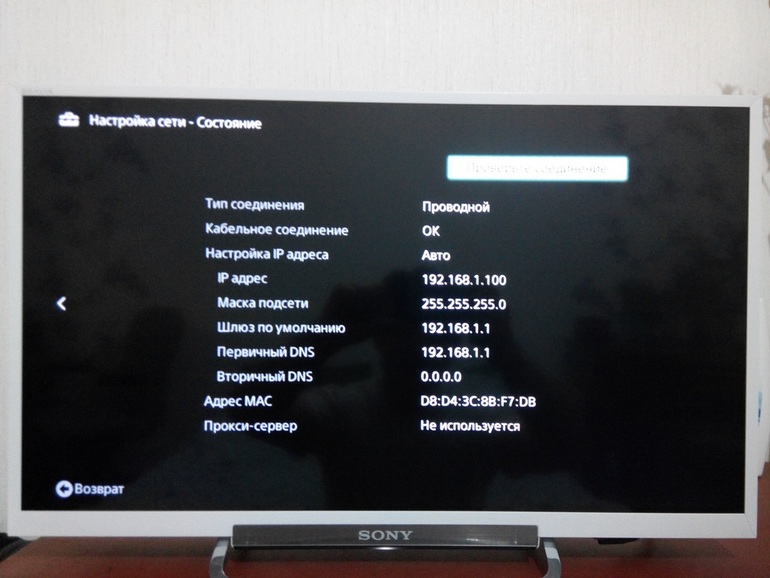
Предварительная работа
Сохраните приведенную ниже таблицу калибровки изображений на флэш-накопитель или внешний жесткий диск. Подключите устройство хранения данных к телевизору через USB-соединение. Откройте изображение для настройки Через медиаплеер.

На новых моделях Android TV файлы калибровки воспроизводятся с DVD- или Blu-ray-плеера. Потому что перемены настройки Невозможно через приложение «Альбом».
Сначала мы установим основные показатели. Для этого отключите расширенные параметры. Откройте главное меню и перейдите в раздел «Настройки», а затем на вкладку «Система». настройки » И в подразделе» Echo «отключите датчик света здесь.
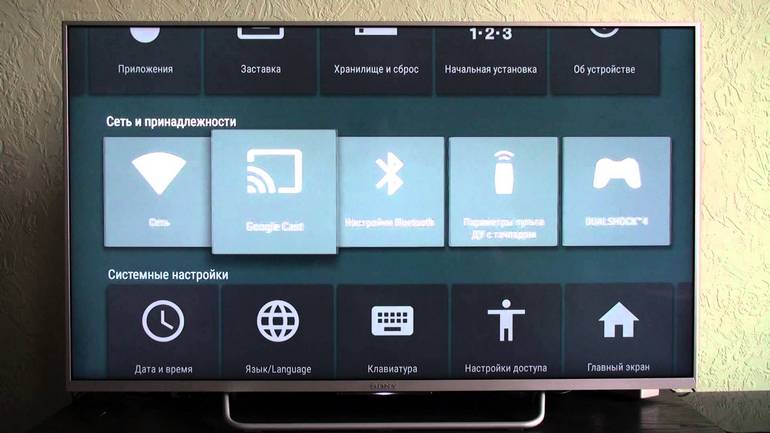
Вернитесь в главное меню и снова перейдите в раздел «Настройки», а затем на вкладку «Изображение», чтобы отключить следующие функции: Создание реальности, плавный переход, шумоподавление.
Для выделения установите значение 7 или 8 пунктов. Для портретного режима выберите Стандартный. После внесения этих изменений перейдите на вкладку Дополнительно, чтобы отключить все функции.
Войдите в меню настроек, используя только кнопку Home. При редактировании настройки для применения установленных параметров к источнику сигнала нажмите клавишу Options, не более к телевизору в целом.
Калибровка
Сначала проверьте правильность настроек размера изображения. Настройки по умолчанию увеличивают изображение. Соответственно, снижается резкость. Это проявляется в виде муара, который можно увидеть как полосы разрешения.
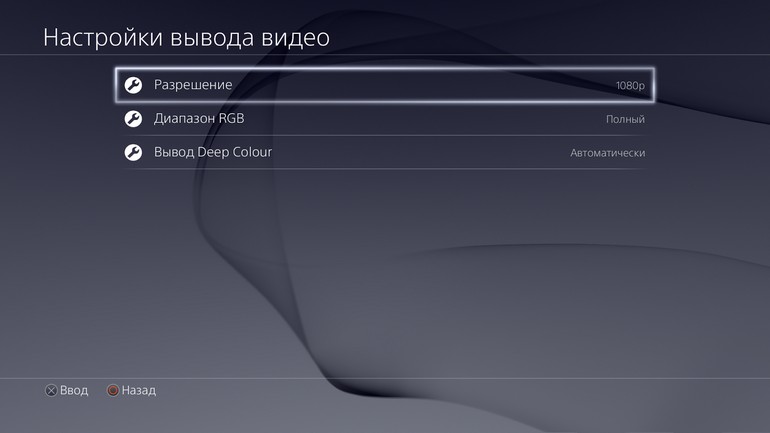
Для настройки Измените размер изображения, откройте «Настройки» и перейдите на вкладку «Управление экраном», чтобы отключить «Область автоматического отображения». Также отключите функцию «Максимальное разрешение». Теперь стрелки видны во всех углах. Эффект Маурьи исчез.
Блеск
Вычислите самую темную часть полосы серого цвета на ранее загруженном графике. Отрегулируйте яркость так, чтобы черная область (слева) была как можно темнее. Есть ли разница между левой и правой стороной экрана? Яркость настроена правильно.
Разница
Найдите самую яркую часть диаграммы. Настройте контрастность так, чтобы правая часть экрана была максимально яркой. Разница между левой и правой сторонами диаграммы должна быть заметной.

Резкость
Чрезмерная резкость является причиной неестественного изображения. Чтобы избежать этого, отрегулируйте резкость. Калибровочный график не должен иметь ярких контуров с пересекающимися линиями. Уменьшайте резкость до тех пор, пока контур не исчезнет полностью.
Насыщенность цветовой палитры
Цвета насыщены, когда все переходы к калибровке показаны на графике. Для достижения естественной цветопередачи ориентируйтесь на середину шкалы.

Настройки звука
Выберите режим воспроизведения звука — внутренние динамики или внешняя акустическая система. Дополнительные параметры отсутствуют. Просто настройте объем.
Дополнительные опции
Подключите антенный кабель к соответствующему разъему. Выберите источник сигнала антенны. Отключите все дополнительные устройства. СЕЙЧАС телевизор готов к сканированию телеканалов.
Как подключить телевизор К маршрутизатору? Только владельцы телевизоров С поддержкой Smart TV. Синхронизация осуществляется через маршрутизатор WLAN или путем подключения кабеля к порту LAN.
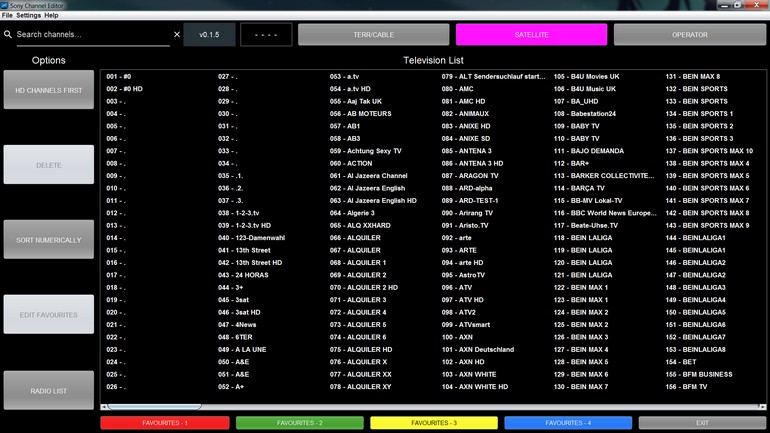
Автоматический поиск каналов
Есть два варианта настройки телеканалов, начнем с автоматического поиска. Возьмите пульт дистанционного управления и откройте главное меню. Выберите автоматический поиск каналов. В течение нескольких минут телевизор самостоятельно найдет и сохранит доступные телеканалы.
При нахождении экрана телевизора Sony будет продолжать меняться. Помехи возникают регулярно. После окончания настройки Комплект начинает работать в стандартном режиме.
Чтобы настроить все каналы на телевизоре Найдите Sony Bravia или новую, воспользуйтесь функцией поиска инструкции. Он также включается из главного меню.
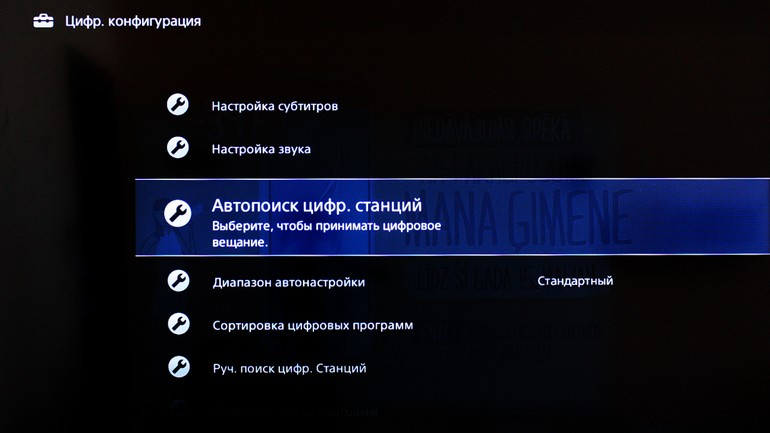
Ручной поиск каналов
Каналы на телевизоре Sony также устанавливает вручную. Возьмите пульт дистанционного управления. Откройте главное меню. Перейдите в раздел» Ручной поиск каналов». Изменяйте частоты с помощью кнопок » + » и » — «. Постепенно увеличивайте значение.
После такой настройки Попеременно настраивайте качество телепрограмм. Используйте » тонкий настройка » । Примените его к каждому каналу. Сохраните результат после завершения настройки изображения.